 适用版本:西软移动产品
适用版本:西软移动产品
2.5 宾客信息
宾客信息界面可根据宾客状态查看所有宾客、VIP 客人以及团队的信息、房间数以及人数。
所有宾客:默认显示预抵状态的所有宾客信息,包括普通宾客信息、VIP 宾客信息、团
队成员信息,点选需查看的宾客状态标签,即可查看选择状态的宾客信息列表,房间数和人
数同时自动更新。(如图 2.5-1 所示)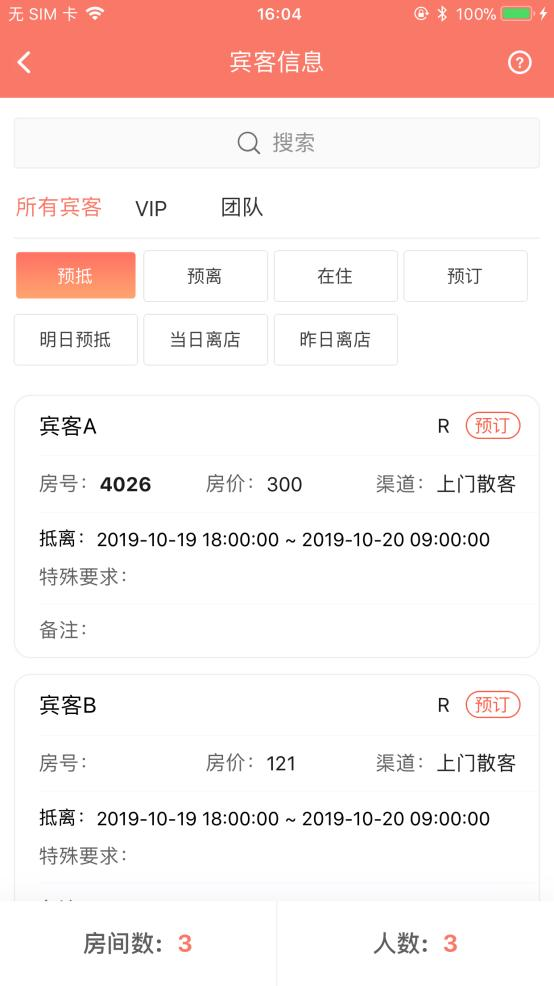
图 2.5-1 宾客信息界面
VIP:点击【VIP】标签,即可查看 VIP 客人信息列表,默认显示预抵状态的 VIP 客人
信息,可点选查看不同状态下的 VIP 客人信息,如图: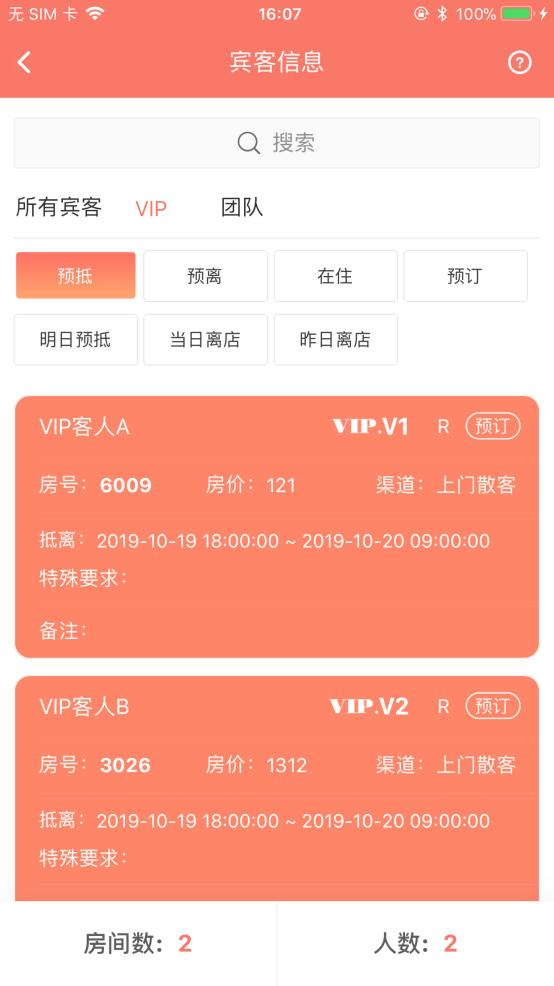
图 2.5-2 VIP 客人信息列表
团队:点击【团队】标签,即可查看团队信息列表,默认显示预抵状态下的团队信息,
可切换查看不同状态下的团队信息,点击一个团队,页面跳转至团队成员列表页面,显示该
团队下的所有成员信息,如图: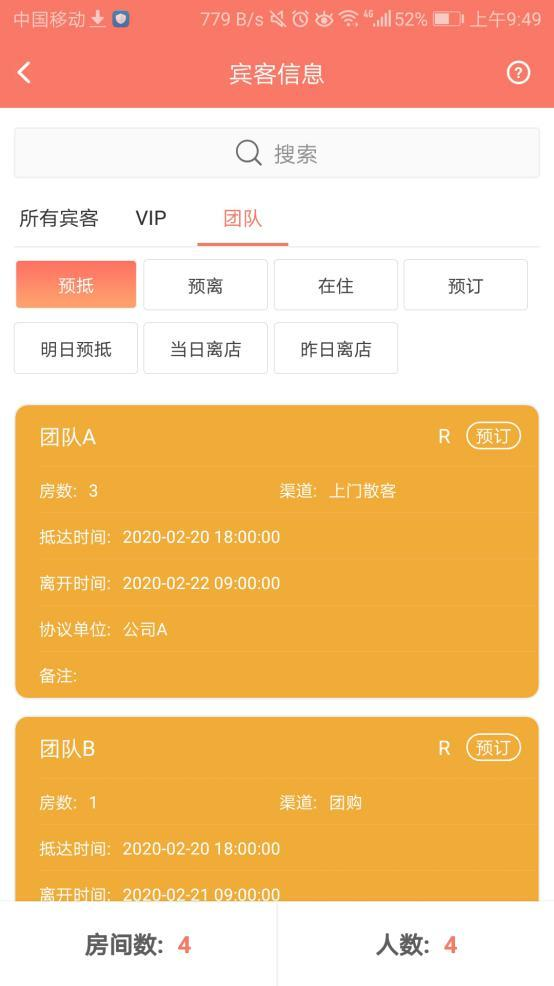
图 2.5-3 团队信息列表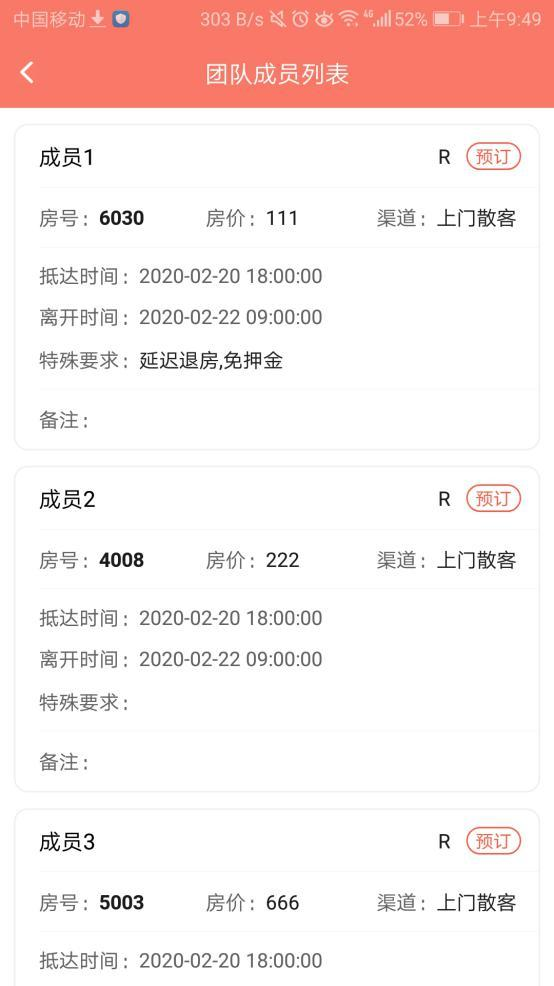
图 2.5-4 团队成员信息列表
宾客详情:所有宾客列表、VIP 列表或团队成员列表点击一条宾客信息,可打该宾客的
宾客详情弹窗(如图 2.5-5 所示)。宾客详情显示宾客的前台喜好、房号偏好、客房布置、
特殊要求与备注等信息。
点击【确定】按钮即可关闭宾客详情。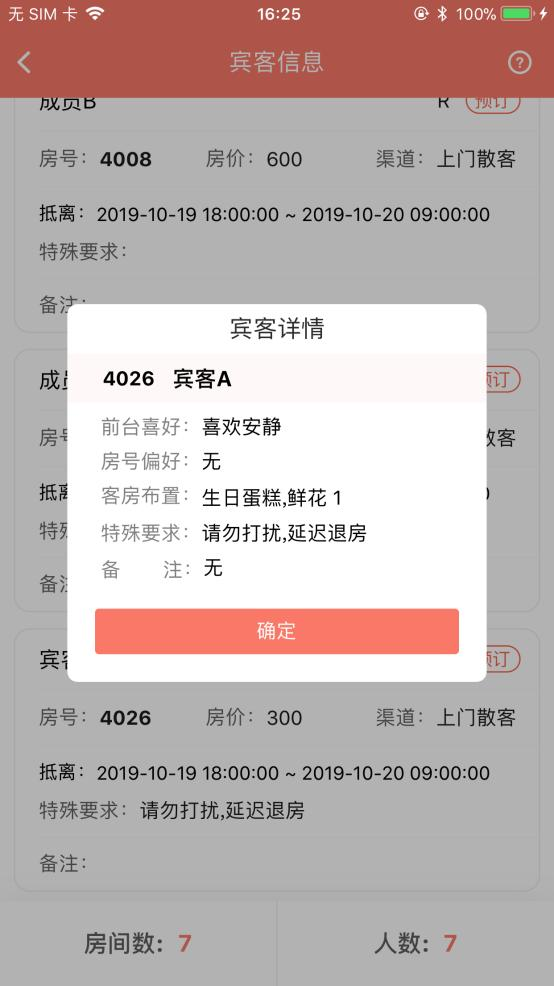
图 2.5-5 宾客详情弹框
帮助引导页:安装 App 后,第一次进入宾客信息界面时会自动弹出引导页。如果不是
第一次进入,则可通过点击右上角帮助按钮 ,打开引导页(如图 2.5-6 所示)。在引导页
,打开引导页(如图 2.5-6 所示)。在引导页
显示的情况下,点击屏幕任意处,即可关闭引导页。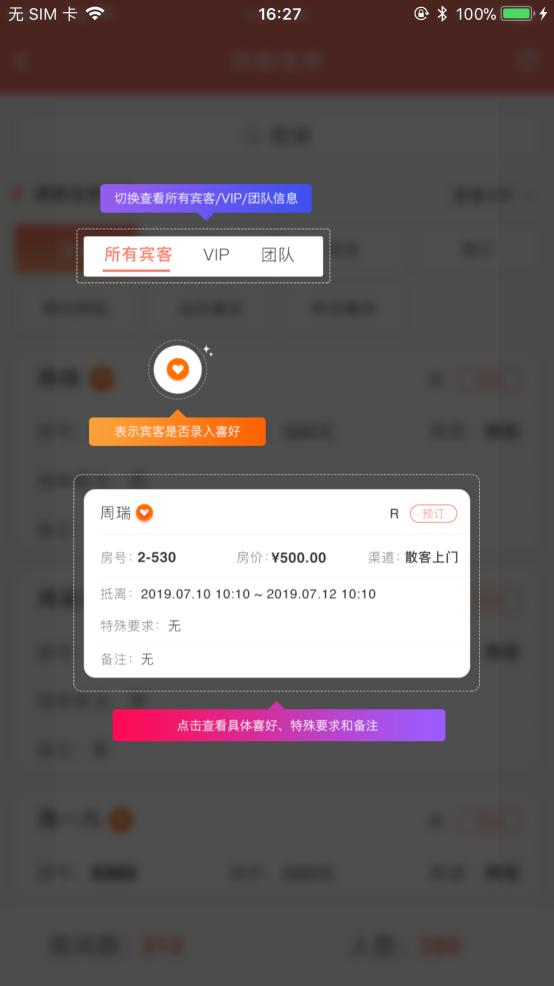
图 2.5-6 引导页
搜索:点击搜索框,可打开搜索页(如图 2.5-7 所示)。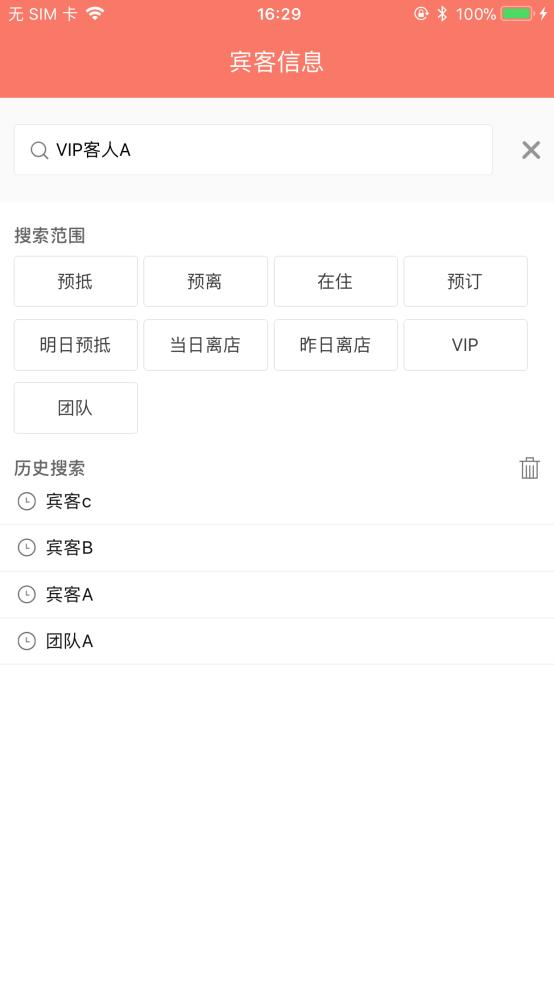
图 2.5-7 宾客信息搜索
在搜索框中输入完整或部分的姓名/完整的手机号/完整的房号,选择所需搜索范围(可
多选),点击输入法中的回车键,即可成功在搜索范围中搜索出符合搜索值的所有宾客信息
(如图 2.5-8 所示)。
若没有选择搜索范围,则默认在全部范围内进行搜索。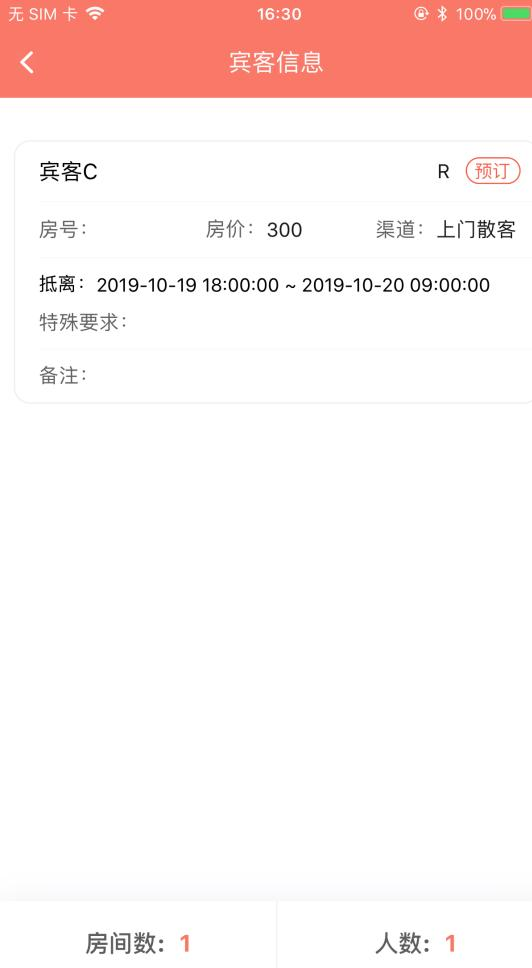
图 2.5-8 宾客搜索结果页
历史搜索:点击历史搜索列表中的一条记录,即可快速根据该条记录的关键字和搜
索范围进行搜索。
清除历史记录:点击历史搜索右侧的删除按钮 ,即可清除所有历史记录。
,即可清除所有历史记录。
关闭:点击搜索页右上角的关闭按钮 ,即可关闭搜索页返回到宾客信息界面中。
,即可关闭搜索页返回到宾客信息界面中。
如对此有疑问,请发送邮件给我们
 地址:杭州市文一西路1218号恒生科技园28号楼
地址:杭州市文一西路1218号恒生科技园28号楼  0571-88231188
0571-88231188 
